好久没有写博文了,真愧对那些时不时光临寒舍的新老博友,建立这个存储组也有一段时间了,可是里面一直空空的,今天我把即
中小型企业SQL数据库备份方案中EMC存储配置给大家讲一下把,我就先讲讲这里面的AX4。
一、整体结构
1. 总体拓扑结构:

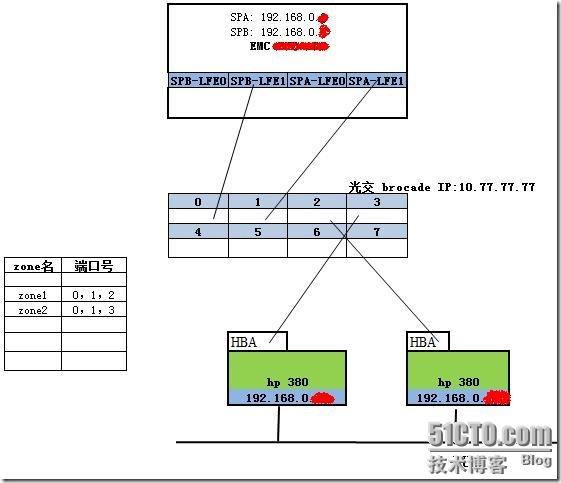
此次项目共采购了EMC 1台DS-220B光纤交换机、1套AX4存储柜、2台HP-380 G5服务器。
2.服务器部分设计
:
两台HP服务器的两块本地硬盘已配置好了RAID 1,并安装了Win2003操作系统及SQL2005标准版双击模式(系统由用户提供)。服务器均为1000M双网卡,其中一块用于连接LAN网络,另一块用于心跳网络,IP为10.0.0.1和10.0.0.2。
3.存储部分设计:
EMC,AX4管理控制端口IP:192.168.0.8和192.168.0.9
默认用户名:admin ; 默认密码:password
AX4共4块750G硬盘做一个RAID 5,实际使用空间约为2.2TB。
交换机共有端口16个,可用端口8个,使用了前4个端口,其中1、2口接存储,3、4接服务器。
SQL Server 2005群集安装
我不做介绍,有兴趣的朋友可以搜一下,很多。
二、磁盘阵列的安装
1. 磁盘阵列的配置
先创建RAID GROUP(定义组成一个RAID的磁盘数量),再BIND LUN(逻辑上将RAID再分成主机识别的基本大小单元),最后创建STORAGE GROUP(将定义好的LUN和主机加到一个组里)。
1.1.1 创建raid group
如图:
在盘阵序列号上点击右键,出现菜单,选择Creat Raid Group如图:
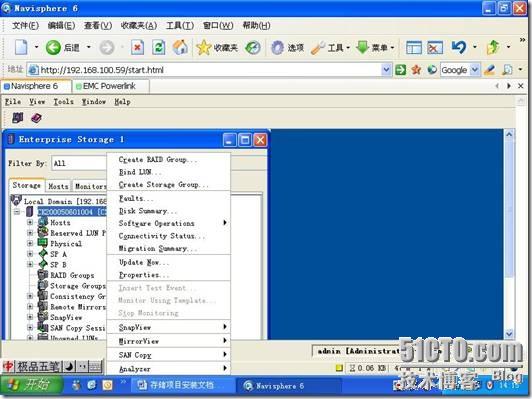
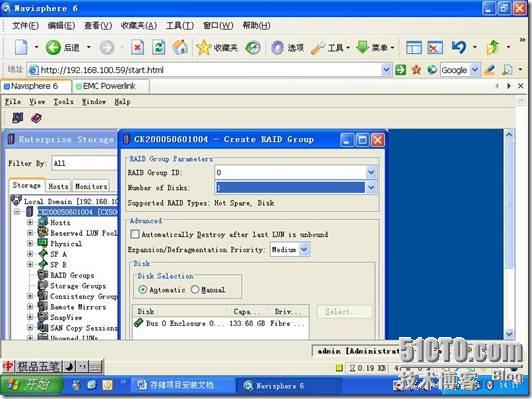

点击Apply。
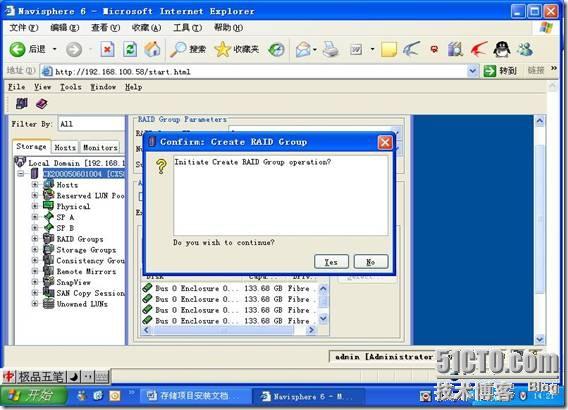
点击Yes.创建成功。
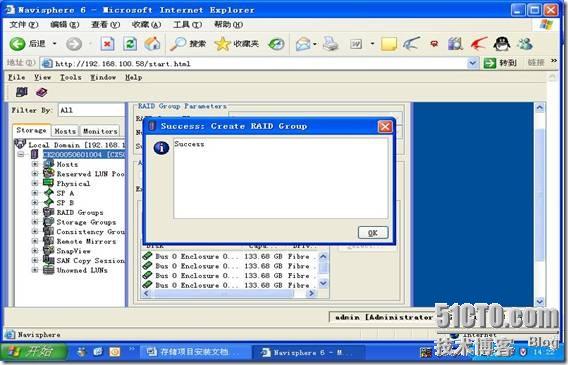
1.1.2 Bind lun
在盘阵序列号上点右键,在菜单上选择Bind Lun,如图,
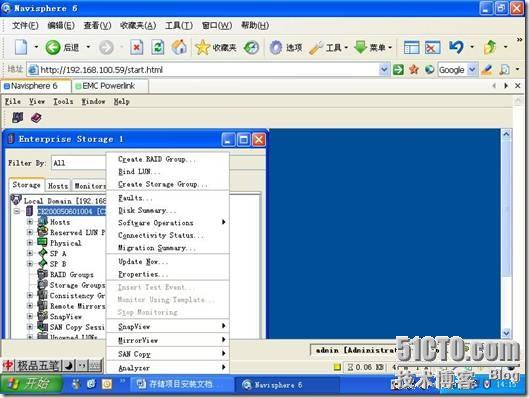
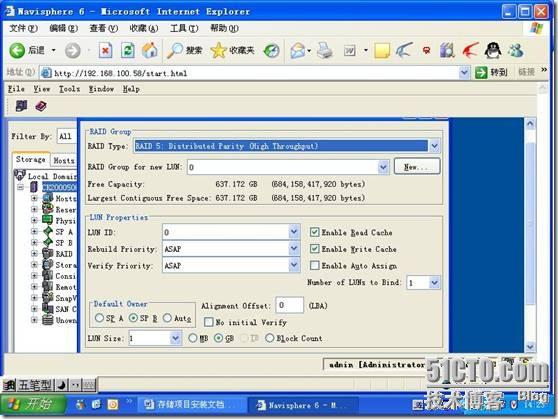
在LUN Size中输入我们需要的LUN的大小,依次创建。

1.1.3 创建storage group
在界面中右键选择Storage Groups,,将创建好的LUN按照规划分配给Storage Group,同时将相应的主机划分到对应的Storage Group中。如图:
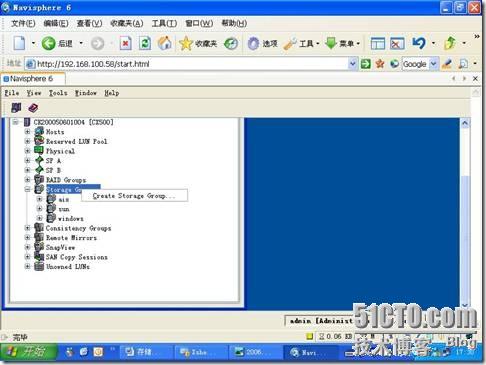
选择Create Storage Group,在弹出栏中输入我们要的Group名称。在创建好的Group上点右键,
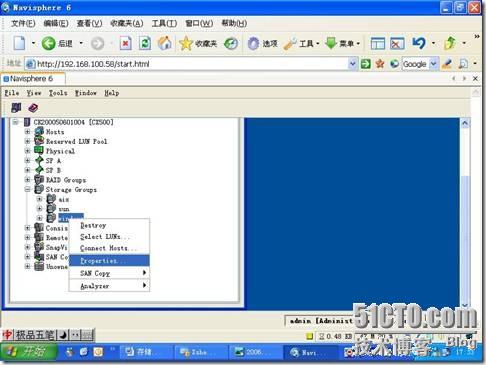
选择Properties,进入。

这里显示的就是Group名称,选择LUNs,
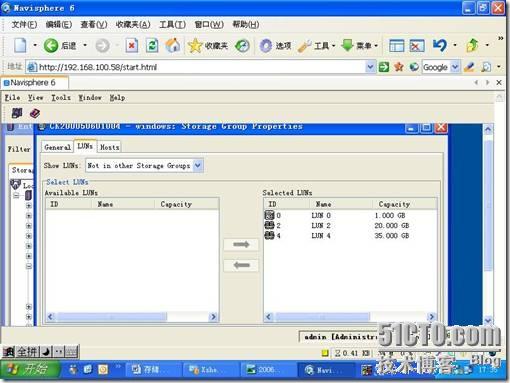
将我们规划好的LUN选入右方,再选择Hosts,
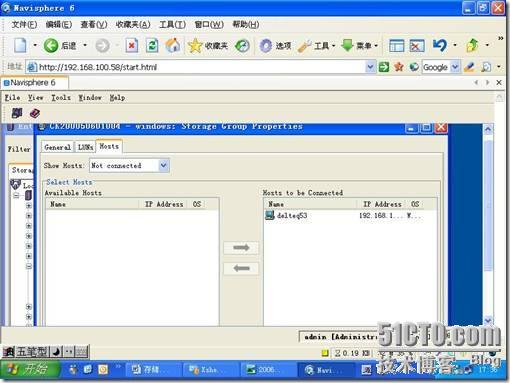
将所规划的主机选入右方,点OK。
三、主机端软件的安装
4.1在windows上安装PowerPath

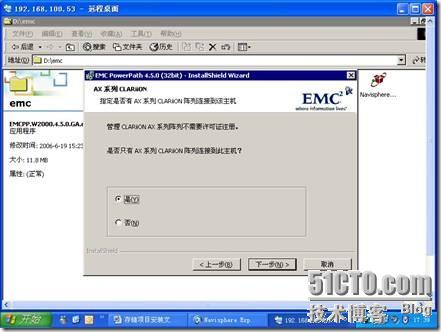
此处选择“是”。
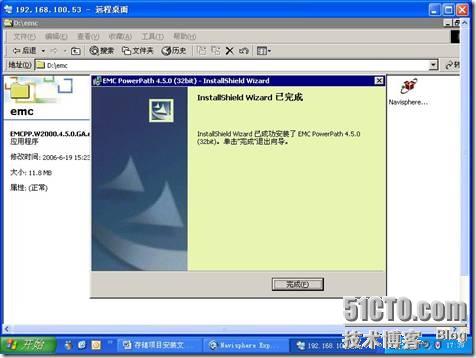

安装完成后重启系统。
四、主机磁盘配置
4.1 磁盘分区及创建文件系统
Windows平台在安装好AGENT,CLI和POWERPATH后,重启系统。系统启动后,点击我的电脑———管理———服务和应用程序———服务,查NAVISPHEREAGENT这个服务是否启动。再查看存储———磁盘管理,会找到新设备,对其进行相应的操作即可。

出现如下提示

按下一步继续。

点下一步,

在磁盘2上点右键,创建磁盘分区,


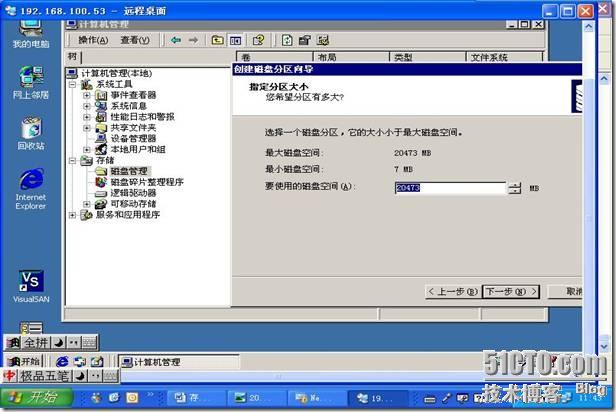



五、日常管理和维护
5.1开关机注意事项及详细步骤
开机前注意事项
磁盘阵列在加电前,为确保磁盘柜散热和工作正常,请确认所有磁盘柜的每个槽位都已经插上硬盘和挡风板。
开机前需确保――SPE至少要有一个正常工作的SP,每个DAE都至少要一块正常工作的LCC。
开机步骤:
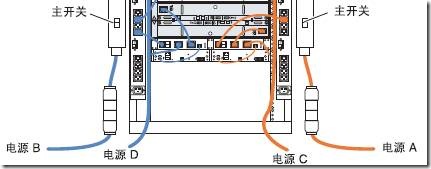
1. 检查所有供电线路联接是否正常,是否有松动或改动并改正。
2. 打开机柜中电池(SPS)的开关。
3.盘阵启动完毕后,开启前端服务器。
开机完成.
5.2关机前注意事项
1.警告: 请不要在关闭电池(SPS)的电源开关前,关闭SPE,DPE,DAE等盘柜的任何一个电源,否则很可能会导致严重错误,并造成数据丢失!
2.停止所有对AX磁盘阵列访问的应用,以便所有的I/O能被从SP的写缓存写回到存储中。
磁盘阵列关机步骤:
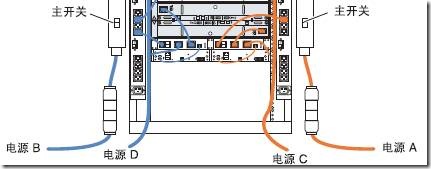
1. 首先关闭前端服务器。
2. 等待5分钟后,关闭电源(SPS)的开关。
关机完成.


 技术讨论
技术讨论